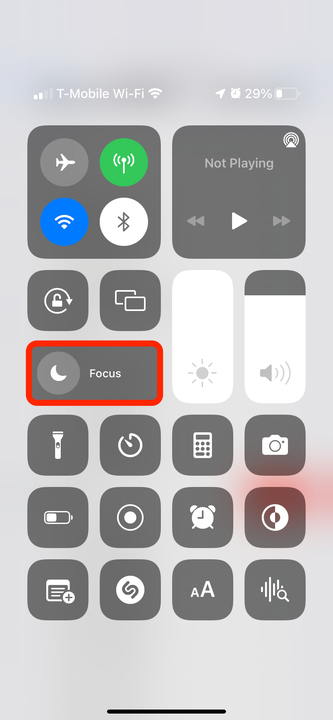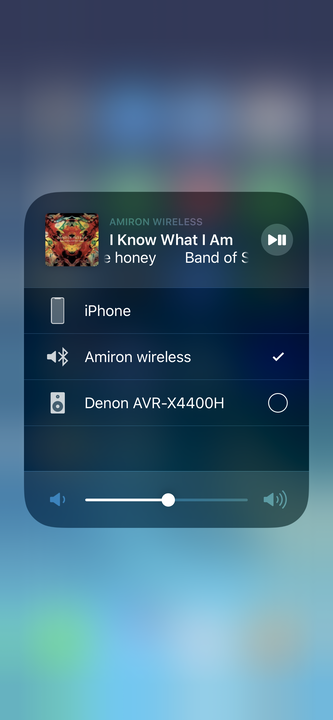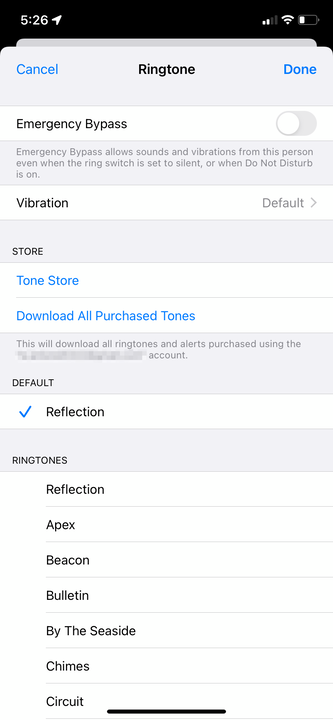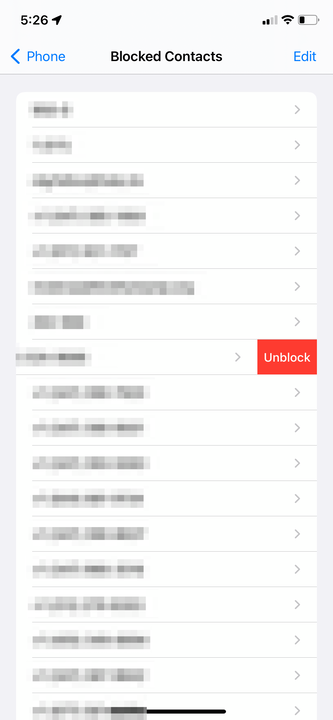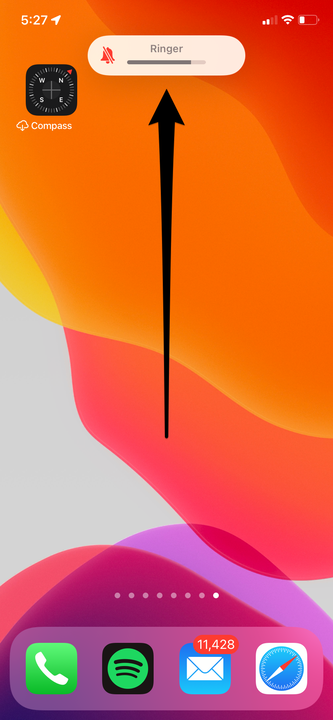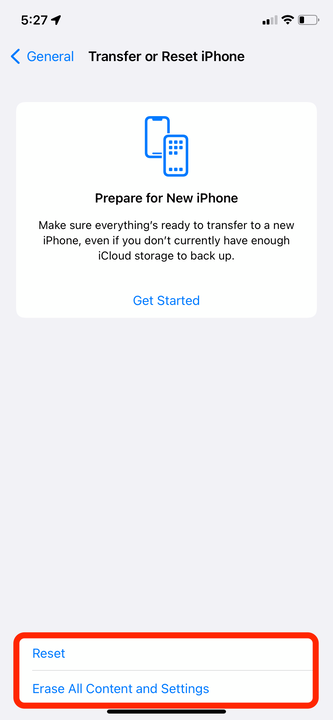iPhone no suena: 8 formas de arreglarlo
- Si su iPhone no suena, puede ser un problema de volumen o configuración que se puede resolver fácilmente.
- Primero debe probar soluciones como verificar el volumen y desactivar el modo Enfoque, No molestar o Silencio.
- Considere reiniciar su teléfono o hacer que lo reparen como paso final para reparar su iPhone.
Si su iPhone no suena correctamente, puede haber varias razones.
Antes de enviar su teléfono para que lo reparen, verifique que su iPhone no tenga habilitado el modo Enfoque o No molestar y que no esté atascado en el modo de auriculares. También debe asegurarse de que su teléfono no esté en silencio, que no haya bloqueado ningún número y que los tonos de llamada personalizados funcionen correctamente.
Aquí hay algunos consejos sobre cómo verificar todas estas cosas y reparar su iPhone si no está sonando.
Desactivar el modo No molestar o Enfoque
Busque un icono de luna creciente.
William Antonelli/Información privilegiada
Si su iPhone está en modo No molestar, las llamadas entrantes no sonarán y se dirigirán directamente al correo de voz. Lo mismo ocurre si tiene un modo de enfoque habilitado que está configurado para bloquear llamadas en iOS 15.
Para verificar si tiene activado No molestar o Enfoque, deslícese hacia abajo desde la esquina superior derecha de la pantalla de su iPhone para abrir el Centro de control. Allí, mire el rectángulo junto a los controles de brillo: si dice No molestar, Conducir, Dormir o algo similar, está encendido.
Toque este botón para desactivar su modo No molestar o Enfoque.
Comprueba que tu iPhone no esté atascado en el modo de auriculares
Comprueba tus dispositivos de audio.
Es posible que su teléfono esté "atascado" en el modo de auriculares, lo que significa que está enviando su tono de llamada a un dispositivo que en realidad no está conectado. Esto podría incluir auriculares que no están enchufados o un Bluetooth
dispositivo que no está encendido.
Aquí hay algunas cosas que puede intentar para "despertar" la conexión de audio de su iPhone para que funcione correctamente:
- Conecte los auriculares a su teléfono y quítelos nuevamente para convencer al teléfono de que reconozca que no hay auriculares conectados.
- Asegúrese de no estar conectado a otro dispositivo de audio deslizando hacia arriba en la pantalla para mostrar el Centro de control. Luego toque el ícono de Airplay en el panel de música, parece un triángulo con tres círculos, y si se selecciona algo que no sea el iPhone, elija el iPhone.
- Habilite y deshabilite el Modo avión tocando el icono del avión en el Centro de control.
Ver si algún tono de llamada personalizado no funciona
Los tonos de llamada personalizados pueden estar creando problemas con el timbre
Manzana
Si el teléfono no suena para una persona específica y esa persona no está bloqueada, verifique si es un tono de llamada personalizado que le asignó y que no funciona.
Puede cambiar el tono de llamada de un contacto a través de la aplicación Teléfono.
Abra la aplicación Teléfono y toque Contactos en la parte inferior, luego seleccione el contacto cuyo tono de llamada desea cambiar. Toca Editar en la esquina superior derecha de la página del contacto. Toque Tono de llamada, luego seleccione un tono de llamada no personalizado de la lista de opciones disponibles y luego haga una llamada de prueba para ver si su iPhone aún no suena.
Asegúrate de que el número no esté bloqueado.
Es posible que no reciba llamadas de números bloqueados.
Manzana; William Antonelli/Información privilegiada
Apple te da la posibilidad de bloquear números de teléfono específicos, lo cual es útil si recibes muchas llamadas de telemercadeo y otras llamadas no deseadas.
Para asegurarse de que no bloqueó un número importante por accidente, abra la aplicación Configuración y toque Teléfono, luego desplácese hacia abajo para seleccionar Contactos bloqueados. Si hay alguien en esta lista que no debería estar, deslízalo hacia la izquierda y toca Desbloquear.
Activa el interruptor para desactivar el modo silencioso
Asegúrese de que el interruptor Timbre/Silencio esté levantado, lo que habilita el altavoz.
Asegúrate de que el interruptor de timbre/silencio de tu iPhone no esté en la posición de silencio. Puede encontrar el interruptor Ring/Silencio de su iPhone en el lado izquierdo del teléfono, arriba de los controles de volumen.
Debería estar más cerca de la pantalla. Si está volteada hacia abajo (con una banda roja visible), está configurada en silencio.
Sube el volumen de tu iPhone
Verifique el volumen de su timbre.
Manzana; William Antonelli/Información privilegiada
Es posible que el volumen del teléfono sea demasiado bajo para escucharlo sonar. Para solucionar un problema de volumen y aumentar el volumen de su iPhone, presione el botón para subir el volumen en el lado izquierdo del teléfono hasta que pueda escuchar algo.
Luego puede probar si el timbre de su iPhone no funciona reproduciendo música o un video. Si escucha ruido, el problema es que el volumen del timbre es bajo, no que el timbre no funcione.
Reinicie o reinicie su iPhone
Puede reiniciar su iPhone para una solución rápida o restablecerlo para algo más extremo.
Si todo lo demás falla, considere reiniciar o restablecer su iPhone. Esta es una excelente manera de solucionar todo tipo de problemas de hardware y software.
Obtenga su iPhone reparado
Si ninguno de los otros trucos de solución de problemas resolvió su problema, probablemente tenga un problema de hardware, como un altavoz dañado o un puerto dañado.
Puede ir a la página de soporte de Apple y programar una cita para que alguien lo vea en persona.